Problem
- Du modtager meddelelsen "Migration required" i din ESET PROTECT Virtual Appliance eller ESET PROTECT On-Prem
- Migrer ESET PROTECT Virtual Appliance til ESET PROTECT On-Prem på en Linux-server
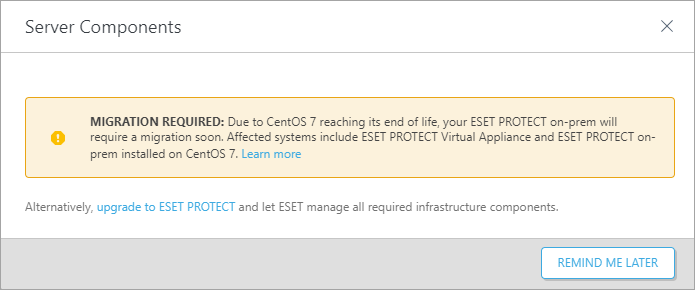
Løsning
- Forudsætninger
- Opret et certifikat med forbindelsesoplysninger
- Indstil et nyt ESET PROTECT Server-værtsnavn og tildel politikken
- Opret databasebackup og eksporter databasen
- Installer en ny database på Linux og importer VA-databasen
- Opsætning af ESET PROTECT Server
- Opret en ny politik og angiv et værtsnavn for en ny ESET PROTECT Server
I. Forudsætninger
- ESET PROTECT Virtual Appliance
- Før migreringen skal du sikre dig, at du har den nyeste version af ESET PROTECT Virtual Appliance
- Se, hvilken version af ESET PROTECT Virtual Appliance du har.
- Hvis du har en tidligere version, skal du følge de anbefalede opgraderingsinstruktioner for ESET PROTECT Virtual Appliance.
- Før migreringen skal du sikre dig, at du har den nyeste version af ESET PROTECT Virtual Appliance
- Ny MySQL-database med standardnavnet era_db og brugernavnet root.
II. Opret et certifikat med forbindelsesoplysninger
Åbn ESET PROTECT Virtual Appliance Web Console og log ind.
Klik på Mere → Peer-certifikater → Nyt → Certifikat.
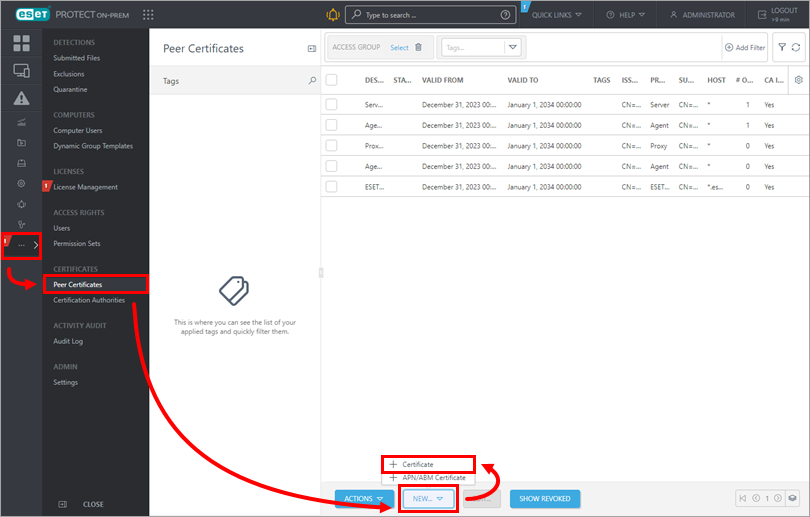
Figur 1-1 Skriv certifikatbeskrivelsen i feltet Description, og vælg Server i rullemenuen Product. Feltet Host er forudindstillet til standardværdien(*), men vi anbefaler, at du bruger et rigtigt værtsnavn. Lad felterne Passphrase og Confirm passphrase være tomme. Klik på Fortsæt.
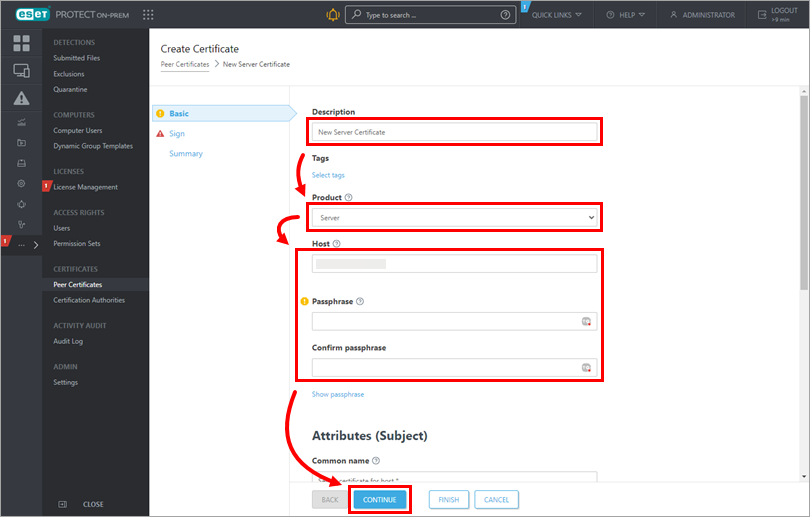
Figur 1-2 Kontrollér, at radioknappen ud for Certificeringsmyndighed under Signeringsmetode er valgt, og klik på Vælg certificeringsmyndighed. Et nyt vindue åbnes. Vælg den certificeringsmyndighed, du vil bruge til at underskrive et nyt certifikat, og klik på OK for at bekræfte og vende tilbage til det forrige vindue. Indtast certificeringsmyndighedens passphrase i det respektive felt. I dette tilfælde skal du bruge den samme adgangskode, som du bruger til at logge på ESET PROTECT Virtual Appliance Management Console. Klik på Udfør.
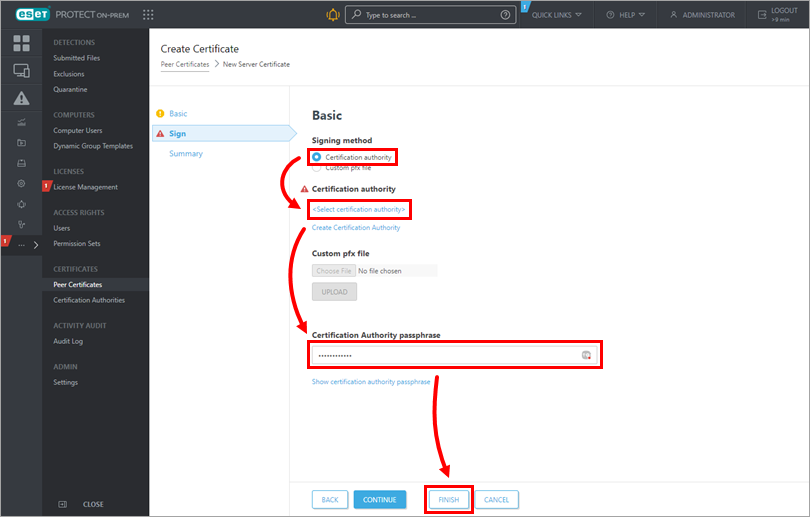
Figur 1-3
III. Indstil et nyt ESET PROTECT Server-værtsnavn, og tildel politikken
Åbn ESET PROTECT Virtual Appliance Web Console og log ind.
Klik på Politikker → Ny politik.
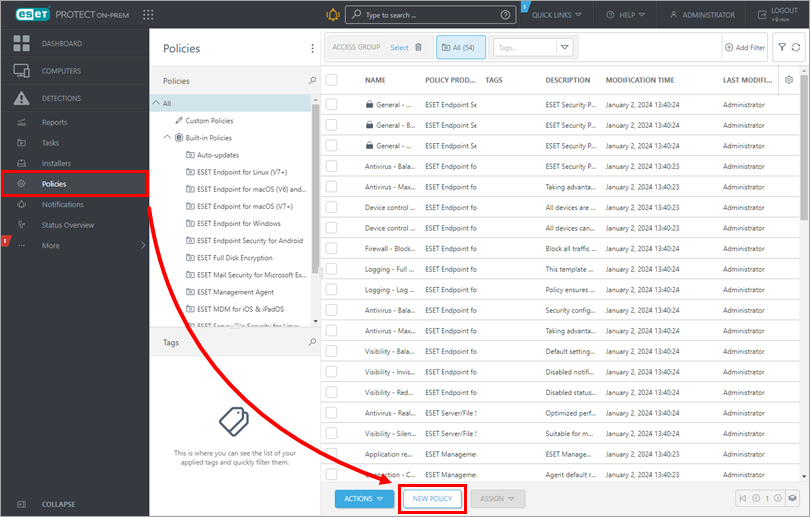
Figur 2-1 I afsnittet Basic skal du skrive et navn til din politik.
Klik på Indstillinger, vælg ESET Management Agent i rullemenuen, og klik på Rediger serverliste.
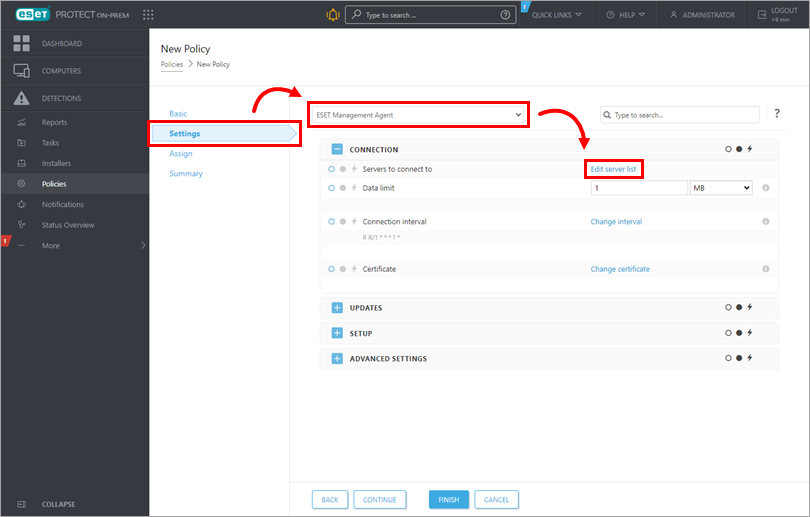
Figur 2-2 Klik på Tilføj i vinduet Servere . Skriv værtsnavnet på din nye ESET PROTECT-server i feltet Host. Hvis du bruger en anden port end standard ESET PROTECT Server-port 2222, skal du angive dit brugerdefinerede portnummer. Klik på OK. Sørg for, at dit nye ESET PROTECT Server-værtsnavn står først på listen, og klik på Gem.
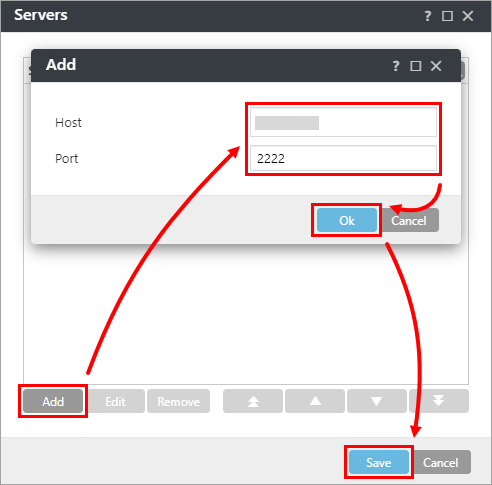
Figur 2-3 Vælg Append i rullemenuen ved siden af Edit server list.
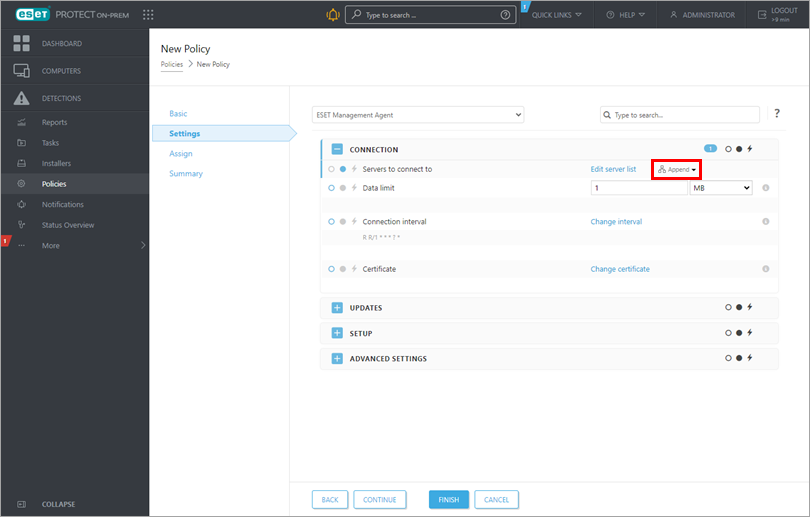
Figur 2-4 Klik på Tildel → Tildel for at få vist et nyt popup-vindue med alle statiske og dynamiske grupper.
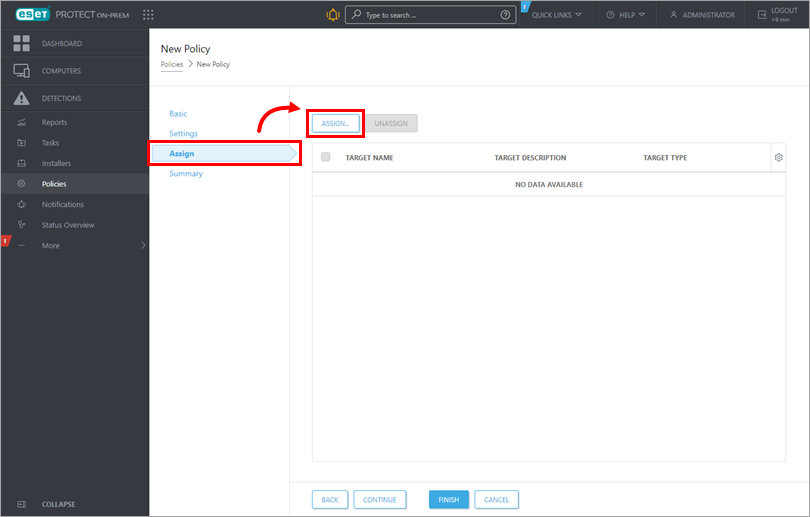
Figur 2-5 Marker afkrydsningsfeltet ud for de grupper af computere, du vil tildele politikken, og klik på OK. Vi anbefaler, at du anvender politikken på forskellige grupper af computere.
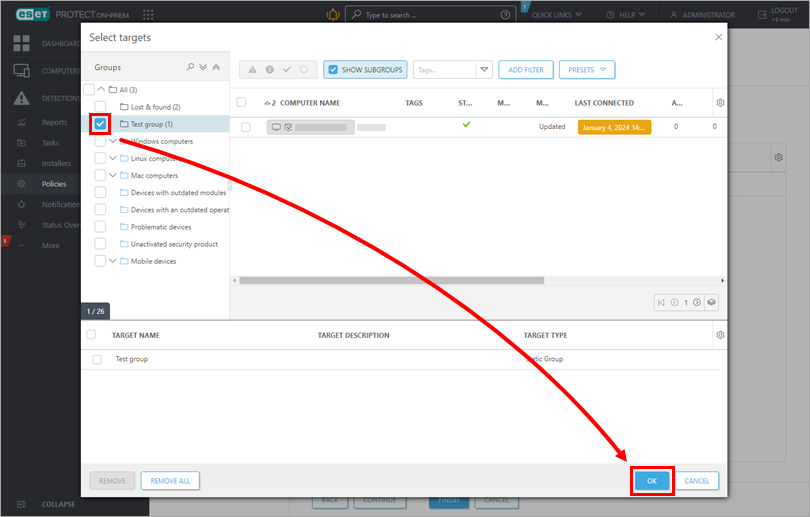
Figur 2-6 Gennemgå indstillingerne for denne politik, og klik på Udfør for at anvende den. Den tid, det tager at anvende politikken, vil variere afhængigt af replikationsintervallet for ESET PROTECT Virtual Appliance.
Åbn ESET PROTECT Virtual Appliance, og opret en sikkerhedskopi af databasen.
Opret sikkerhedskopi af database
I ESET PROTECT Server Appliance-vinduet skal du trykke på Enter-tasten for at få adgang til menuen for administrationstilstand.
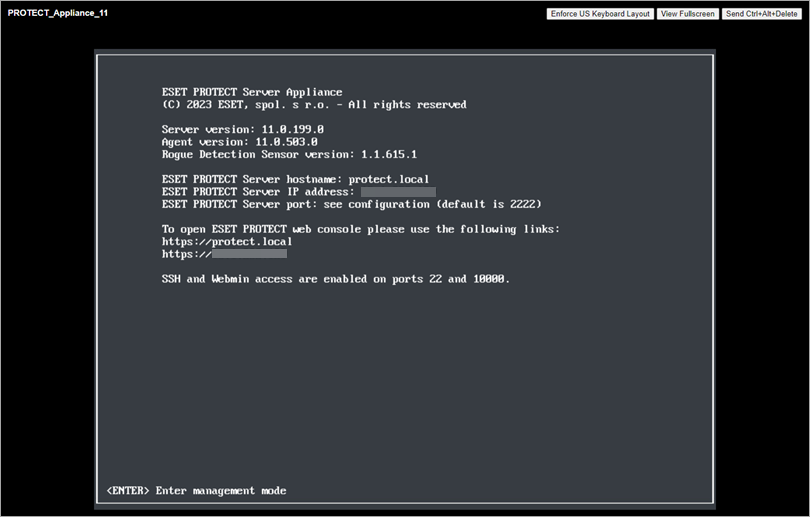
Figur 3-1 Log ind, og vælg Backup database.

Figur 3-2 Indtast din adgangskode (bemærk, at der ikke vil være nogen synlige tegn, der indikerer, at du skriver), og tryk på Enter-tasten. Vent, til sikkerhedskopien af databasen er oprettet, og se meddelelsen. Tryk på Enter-tasten for at fortsætte.
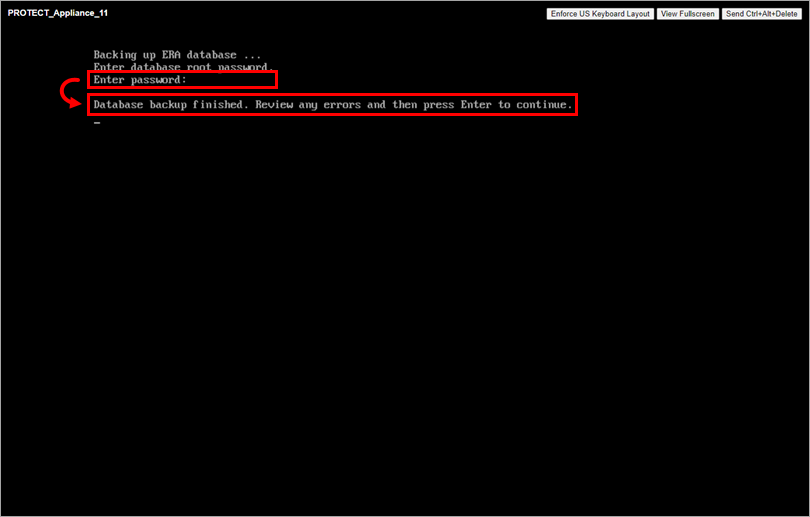
Figur 3-3
Eksport af databasen
I menuen ESET PROTECT Server Appliance management mode skal du vælge Enable/Disable Webmin interface for at aktivere Webmin Management Interface.
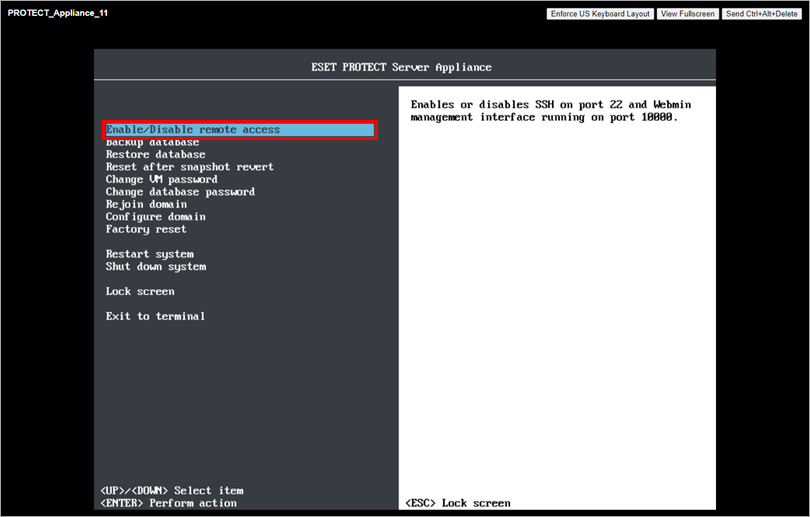
Figur 3-4 Opret forbindelse til Webmin-grænsefladen ved hjælp af en webbrowser med IP-adressen på ESET PROTECT Virtual Appliance og port 10000. Et eksempel på en adresse:
https://xxx.xxx.xxx.xxx:10000.Log ind på Webmin-grænsefladen. Indtast ESET PROTECT Virtual Appliance-legitimationsoplysningerne, hvor root er login, og klik på Sign in.

Figur 3-5 Udvid Værktøjer, og klik på Filhåndtering. Klik på rodmappen , højreklik på filen era-backup.sql, og vælg Download i kontekstmenuen. Gem filen på et lokalt drev, og kopier den til et sted, der er tilgængeligt fra Windows-målmaskinen.

Figur 3-6 Vend tilbage til ESET PROTECT Virtual Appliance-vinduet, tryk på Enter-tasten for at få adgang til administrationstilstanden, log ind, og vælg Luk systemet ned.
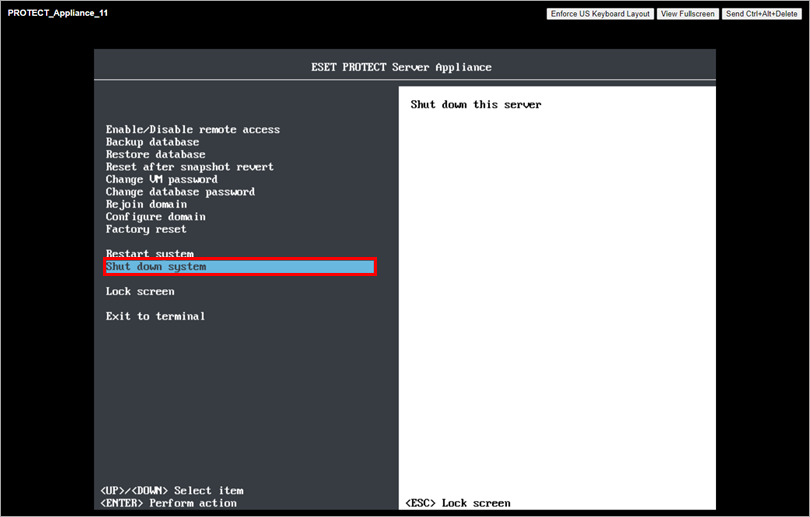
Figur 3-7
V. Installer en ny database på Linux, og importer ESET PROTECT Server Appliance-databasen
Forbered en ren installation af MySQL Server på Linux-målserveren. Når MySQL-installationsprogrammet beder dig om at oprette en adgangskode til rodkontoen, anbefaler vi, at du bruger den samme adgangskode, som du brugte i ESET PROTECT Server Appliance.
Følg migreringsprocessen for MySQL Server (hvis du allerede har oprettet en databasebackup som beskrevet i afsnit IV, skal du starte med trin 3).
Spring trin 7 over (Tilslut ESET PROTECT Server til databasen), og følg trinene i afsnit VI nedenfor.
VI. Opsætning af ESET PROTECT Server
Download ESET PROTECT Server-komponenten, og påbegynd installationen.
Forbind ESET PROTECTServer til databasen.
Åbn ESET PROTECT On-Prem i din webbrowser, og log ind med din adgangskode.
VII. Opret en ny politik, og angiv et værtsnavn til en ny ESET PROTECT Server
Klik på Politikker → Ny politik.
Skriv et navn til din politik i afsnittet Basic.
Klik på Indstillinger, vælg ESET Management Agent i rullemenuen, og klik på Rediger serverliste.
Klik på Tilføj i vinduet Servere . Skriv værtsnavnet på din nye ESET PROTECT-server i feltet Host. Hvis du bruger en anden port end ESET PROTECT-serverens standardport 2222, skal du angive dit brugerdefinerede portnummer. Klik på OK. Sørg for, at dit nye ESET PROTECT Server-værtsnavn står først på listen, og klik på Gem.
Klik på Tildel → Tildel for at få vist et nyt popup-vindue med alle statiske og dynamiske grupper.
Marker afkrydsningsfeltet ud for de grupper af computere, du vil tildele politikken, og klik på OK. Vi anbefaler, at du anvender politikken i flere omgange på forskellige grupper af computere.
Gennemgå indstillingerne for denne politik, og klik på Udfør for at anvende den. Den tid, det tager at anvende politikken, vil variere afhængigt af replikationsintervallet for ESET PROTECT Virtual Appliance.
Når den nye politik er anvendt, og der ikke er noget problem med den nye ESET PROTECT Server, skal du slette den gamle politik med de to værtsnavne, du oprettede i afsnit III.